Beállításai tapasztalt - Kapcsolat - otthon Beeline - légvonalban Malechkino
- tp.internet.beeline.ru - csatlakozni a L2TP.
- vpn.internet.beeline.ru - kapcsolódás a PPTP.
LAN beállításokat.
Ahhoz, hogy helyesen működjön, VPN-kapcsolat, győződjön meg arról, hogy a biztonsági szoftver nem takarja el a portokat használják létrehozó VPN-munkamenetet.
Port számok legnagyobb közös protokollok
- SMTP - 25
- POP - 110
- IMAP - 143 (993 IMAP SSL)
- SSL - 443
- FTP - 21
- SSH - 22
- Telnet - 23
- WWW - 80, 8080
- PPTP - 1723
- L2TP - 1701
- NTP - 123 / UDP
Az értékek a hálózati protokoll beállítások
Maximum Transmission Unit (MTU).
Maximum Receive Unit (MRU) - 1500
Maximum Segment Size (MSS).
A VPN-kapcsolat:
Ha egy router csökkentették a sebességet az internet-hozzáférést, de kábel közvetlenül csatlakozik a PC-hez, amely a kiválasztott tarifa, az alábbi korlátozások figyelembe kell venni.
Korlátozása sebességű router
A kis sebességű okozhatja hardver vagy szoftver korlátai a router, ami azt eredményezi, hogy nem elegendő a feldolgozási sebesség a váltómű otthoni számítógépén az ISP.
Alacsony fordulatszám, amikor csatlakozik a router Wi-Fi-hálózat
Mint ismeretes, a vezeték nélküli hálózatok, mint a jel terjedési közegnek rádióhullámok segítségével. Ebben a tekintetben a munka a vezeték nélküli hálózatok érinti a nagyobb számú különféle zavaró. Ha a számítógép kábellel összekötve a router kiválasztott sebesség megegyezik a sebesség vagy korlátozza a router, és ha a Wi-Fi eszközök alatti arányban várható, olvassa el az alábbi információkat.
Névleges és tényleges sebesség
A csomagoláson a router gyártók feltüntetik a maximális sebesség Wi-Fi a helyi hálózat fizikai réteg az IEEE szabvány, amely összefoglalja a bejövő és kimenő sebesség. A valós része az adatátviteli sebesség a vezeték nélküli hálózat számos tényezőtől függ:
- akadályok a jel útját, az interferencia,
- helyességét a Wi-Fi adapter illesztőprogram szolgáltatásai Wi-Fi adapter a számítógépen,
- funkciókat és beállításokat a router, az ügyfelek száma a hálózatban,
- jelenlétében más vezeték nélküli LAN, Bluetooth-eszközök, gyermek baba monitorok, CRT monitorok, interferencia ugyanabban a tartományban.
Akadályok a jel útjában
Munkahelyi problémák, mint a Wi-Fi hálózatok hozhatók létre:
- vastag teherhordó falak;
- vasbeton födémek;
- tükör vagy más visszaverő felületek;
- kibocsátó eszközök elektromágneses hullámok a 2,4 GHz-es (például, működő mikrohullámú sütő).
Itt azt javasoljuk, hogy ellenőrizze a sebességet Wi-Fi a közvetlen közelében a router, és minimális zavarásával, más eszközökkel.
Pilóta Wi-Fi adapter
Gyakran, amikor az operációs rendszer újratelepítése, a felhasználók nem tesznek semmilyen különleges feltelepítése a Wi-Fi adapter: ők sem automatikusan telepíti az operációs rendszer vagy a járművezető-pack. Mindkét esetben akkor kap egy vezető, hogy nem egyezik az adaptert. Első pillantásra, az működhet, de nem ahogy kellene. Ez az oka annak, hogy sok probléma a vezeték nélküli kapcsolat.
Kötelező lépés a problémák megoldásában a sebesség megvalósításához szükséges telepítését Wi-Fi adapter illesztőprogramot a hivatalos oldalon a gyártó.
A jelenléte más vezeték nélküli hálózatokhoz
Wi-Fi-eszközök érzékenyek lehetnek még kisebb zavarok, amelyek által más eszközök működő ugyanabban a frekvenciatartományban.
A vezeték nélküli hálózat két frekvenciasáv - 2,4 és 5 GHz-es. A legtöbb modern, alacsony Wi-Fi eszközök a 2,4 GHz-es sávban. Ezért más Wi-Fi-eszközök (hozzáférési pontok, vezeték nélküli kamera, stb), Munka tartományban az eszköz befolyásolja az átviteli sebességet a Wi-Fi-hálózathoz.
Ha van egy modern Wi-Fi 802.11as vagy 802.11n szabvány adapter (csak a technológia Wireless N kétsávos Wireless N és, 450Mbps) ajánlott telepíteni a router, hogy fut a több szabad 5 GHz. Között az ajánlott útvonal Beeline alábbi modellek rendelkeznek adapterek 5 GHz: Smartbox One. Smartbox Pro. Zyxel Keenetic Ultra.
Ha az adapter vagy a router nem támogatja a 5 GHz sávban, meg kell figyelni, hogy a kiválasztott optimális Wi-Fi csatorna, amely közvetíti a router.
A frekvenciasáv a 2,4 GHz-es vezeték nélküli hálózatokat rendelkezésre állnak 13 csatorna. A vezeték nélküli készülék az egyik a 13 frekvencia csatornát hoz létre jelentős interferenciát a szomszédos csatornákat. Például, ha a hozzáférési pont használ csatornát 6, ez biztosítja a magas interferenciát csatornákon 5. és 7., valamint, kisebb mértékben - a csatornák a 4. és 8..
Mivel a „Channel” Általában az alapértelmezett vezeték nélküli hálózati beállításait a modern router egy sorban érdemes az értéke „auto”. Néhány útválasztó véletlenszerűen kiválasztott csatornán. Mások keresik a legtöbb ingyenes. Az interferencia elkerülése érdekében a különböző vezeték nélküli hálózatok, néhány útvonal, akkor kézzel kell beállítani a csatorna számát.
Hogyan lehet megtalálni ingyenes Wi-Fi-csatorna
Ezek az eszközök is diagnosztizálni Wi-Fi-hálózatok és a forgalmi torlódások vezeték nélküli csatornákon. Velük, akkor láthatjuk a listán az észlelt vezeték nélküli hálózatok, meg a jelet a felhasznált energia csatornák, jelerősség, a sebesség és a zsúfoltság, a hálózat és így tovább. Ezekkel az eszközökkel lesz képes mérni a jelszintet és válassza ki a legjobb ingyenes csatorna maximális és minimális interferenciát.
Példa használni Inssider.
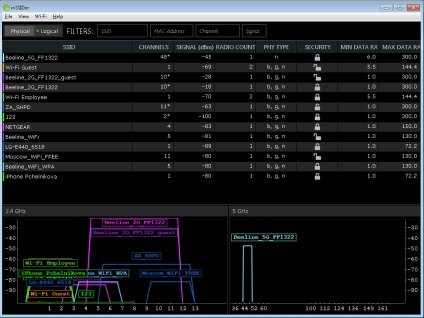
Ha látja, hogy a hálózat működik ugyanazon a frekvencián, mint a szomszédok, és nem alkalmazott vagy foglalkoztatott ritkábban - válassza ki a megfelelő csatornát a router beállításait.
Megtalálta a választ a kérdésére ezen az oldalon?
Köszönjük a visszajelzést!